Manual HT:Wyjaśnienie kilku „fachowych” terminów
| Ten artykuł jest w trakcie tworzenia, nie wszystkie odnośniki mogą działać poprawnie lub być rozwinięte Możesz nam pomóc przy rozbudowie dokumentacji systemu - zobacz jak możesz tego dokonać |
Spis treści
Krok „zerowy” - wyjaśnienie kilku „fachowych” terminów
Na samym początku musimy opisać kilka podstawowych cech systemu Motława takich jak: całokształty, filtry, podstawowe skróty klawiaturowe, wzorce ustawień, menu podręczne. Ich zrozumienie umożliwi pełniejszą lekturę dalszej części podręcznika. Użytkownicy, którzy mają pewne obycie w obsługiwaniu programów bazujących na systemie Windows lub też używają już jakiegoś naszego systemu, mogą spokojnie przejść do następnego kroku.
Całokształty
Większość okien, w których prezentowane są dane jest zbyt mała aby w podstawowym trybie wyświetlania możliwa była prezentacja wszystkich dostępnych kolumn. Ponieważ dla każdego z użytkowników istotne są różne elementy tych samych danych do systemu wprowadzony został mechanizm „całokształtów”. Mechanizm ten umożliwia dowolny wybór aktywności, kolejności i szerokości kolumn dla tego samego zestawu prezentowanych danych.
Część możliwości zmian układu prezentacji danych możliwa jest poprzez bezpośrednie przeciąganie kolumn w części nagłówkowej okienek, część opcji dostępna jest po wywołaniu okna całokształtu (skrót klawiaturowy – Ctrl F6).
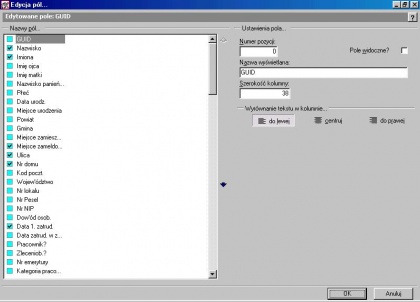
Rysunek: Okno całokształtu
W oknie całokształtu w lewej jego części przedstawione są wszystkie dostępne kolumny. Kolumny aktywne oznaczone są znakiem wyboru poprzedzającym nazwę kolumny. Aktywacja lub deaktywacja kolumny odbywa się poprzez kliknięcie na znaku wyboru. Po prawej stronie okna znajdują się elementy umożliwiające określenie numeru kolejnego kolumny, jej nazwy, szerokości oraz sposobu wyrównywania. Dla części kolumn dostępne są bardziej zaawansowane możliwości dostosowania formatu prezentacji danych. Możliwości te zostaną szczegółowo opisane w końcowej części dokumentacji.
Filtry
Dla każdej z kartotek systemu jedną z najistotniejszych możliwości jest filtracja danych. Filtracja umożliwia wyświetlenie danych dla zakresu spełniającego jedno z wielu możliwych kryteriów.
Po wywołaniu dowolnej kartoteki systemu Motława filtr może zostać ustawiony automatycznie (na podstawie ostatniego wyboru użytkownika) lub oczekiwać na zadanie parametrów w oknie filtru – rysunek poniżej.
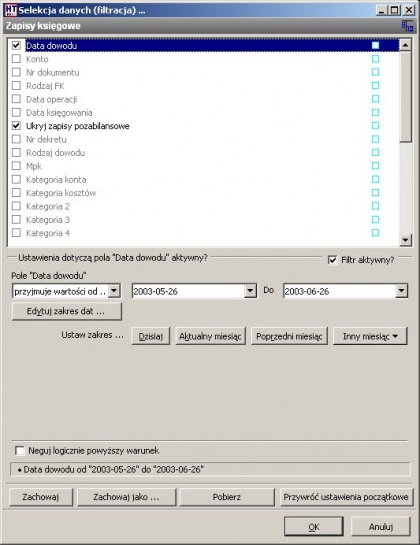
Rysunek: Filtry
Okno filtra składa się z trzech podstawowych elementów. Pierwszym z nich jest lista dostępnych pól na podstawie których odbywa się filtracja, w przypadku bardziej rozbudowanych kartotek lista może wymagać przewinięcia aby dostać się do wybrania interesujących użytkownika pól.
Drugim elementem okienka jest część odpowiedzialna za określenie zakresu danych. Ta część okna jest aktywna dopiero w przypadku ustawienia aktywności pola na górnej liście (oznaczenie wskaźnikiem wyboru). Tryb ustawiania zakresu danych przebiega w odmienny sposób dla różnych typów pól (np. data, symbol kontrahenta). W większości wypadków jest on intuicyjny. Poniżej części odpowiedzialnej za ustawienia zakresu danych znajduje się przełącznik neguj logicznie powyższy warunek. Użycie tego przełącznika pozwala na wybranie zakresu danych różnego od określonych w parametrach filtru (np. wyświetlenie wszystkich dokumentów oprócz dokumentów wprowadzonych w marcu wymaga określenia zakresu dat od 1 do 31 marca i użycia przełącznika negacji).
W trzeciej dolnej części okienka znajdują się klawisze odpowiedzialne za zachowywanie i odczytywanie ustawień filtra oraz jego powtórne inicjowanie według parametrów domyślnych. Szczegółowy opis wszystkich dostępnych typów pól, możliwości korzystania z zachowywania wybranych ustawień filtra wraz z przykładami ustawień parametrów jest opisany w rozdziale Elementy eksploatacji systemu.
Podstawowe skróty klawiaturowe
Większość standardowych operacji wykonywanych w systemie Motława takich jak zapis danych, rezygnacja z zapisu, wydruk dokumentu czy zamknięcie okna może być realizowana poprzez użycie podstawowych skrótów klawiaturowych. Ponieważ w trybie edycji danych użytkownik wykorzystuje głównie klawiaturę, skorzystanie z podstawowych skrótów może znacząco przyśpieszyć pracę z systemem.
Do podstawowych skrótów zastosowanych w programie należą:
- zatwierdzenie i zapis danych – Ctrl + F10
- rezygnacja z wprowadzonych zmian - Alt + X
- wydruk dokumentu lub zestawienia - Ctrl + P
- przejście do głównych opcji systemu Ctrl + n (gdzie n to numery od 1 do 9)
- zamknięcie aktywnego okna Alt + F4
Wzorce ustawień
W przypadku kiedy zakres funkcji użytkownika wykracza poza niewielki fragment związany wyłącznie z jedną opcją systemu (np. wyłącznie rejestracja dokumentów sprzedaży) pomocne może być zapamiętanie odrębnych ustawień całokształtów i filtrów dla realizacji różnych funkcji.
W systemie Motława możliwe jest zdefiniowanie dowolnej liczby wzorców za pomocą których zapamiętane zostaną charakterystyczne układy kolumn i zdefiniowane sposoby sortowania danych.
Aby utworzyć wzorzec należy w pierwszej kolejności wybrać interesujący użytkownika układ kolumn i sposób uporządkowania danych. Następnie za pomocą menu podręcznego wybrać opcję widok / szczegóły profilu kolumn. Wywołanie tej opcji umożliwia zapisanie wybranego układu przeglądania pod określoną przez użytkownika nazwą. Aby tego dokonać należy wybrać opcję zachowaj wzorzec jako i podać nazwę, którą później można posłużyć się w celu wykorzystania zdefiniowanych ustawień.
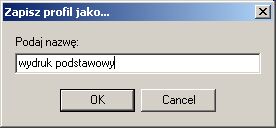
Rysunek: Okno zapisu wzorca
Po zachowaniu ustawień możliwe są dowolne zmiany układu kolumn (rozszerzanie, zawężanie, zmiana kolejności). Powrót do zachowanych ustawień jest możliwy poprzez powtórny wybór opcji widok / szczegóły profilu kolumn i wybranie opcji pobierz ze wzorca. Szczegóły związane z definiowaniem wzorców oraz zarządzaniem zdefiniowanymi wzorcami zostały opisane w rozdziale Elementy eksploatacji systemu.
Menu podręczne
Dla większości kartotek systemu dołączone zostało tzw. menu podręczne umożliwiające dostęp do podstawowych funkcji obsługi kartotek systemu. Menu dostępne jest po naciśnięciu prawego klawisza myszy podczas przeglądania kartoteki. Nazwy opcji menu podręcznego określają dostępne dla użytkownika podstawowe funkcje związane z edycją danych. Dokładny opis funkcji znajduje się w rozdziale Szczegółowy opis opcji.
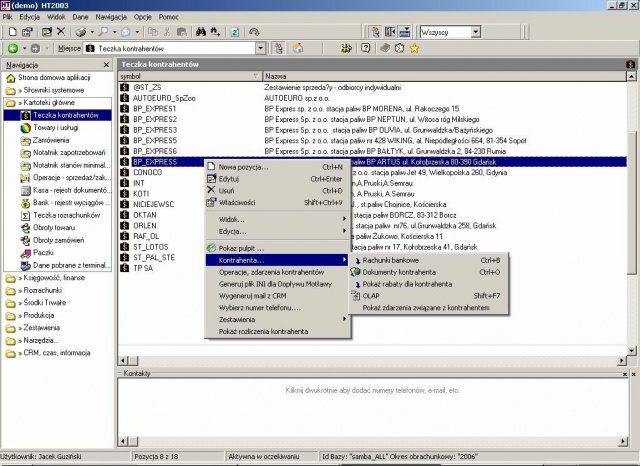
Rysunek: Menu podręczne (kartoteka kontrahentów)
|
Dokumentacja systemu HT: |